La velocidad a la que trabaja Lightroom depende de algunos factores que podemos ajustar para hacer que trabaja de manera más agil. En este post vamos a ver como conseguir que sin cambiar de ordenador y configurando correctamente el programa y nuestro ordenador Lightroom trabaje de manera más rápida.
1 – Deja espacio libre en el disco de arranque
El disco duro en donde instalamos el sistema operativo y todos los programas debemos procurar que este lo más vacio posible, deja la menos la mitad del espacio libre. Este disco es el responsable de mover el ordenador y si lo lo sobrecargamos con el archivo de fotos u otros ficheros pesados y que crezcan de manera rápida se ralentizará mucho.
Utiliza un disco externo o un segundo disco duro para el almacenamiento de tu archivo fotográfico y el c:/ o disco principal para el sistema operativo, los programas y los archivos menos pesados.
En el caso de ordenadores portátiles esta es una de las razones principales de ralentización del programa, se tiende a guardar todo en el disco interno lo que hace que se sature muy rápido. Si almacenas muchas fotos en el portátil es muy posible que lo llenes rápido, utiliza un disco externo para las fotos o limita las fotos que guardas a las que estas trabajando en ese momento.
2 – Configura el cache de RAW
Cada vez que abrimos una imagen en le modulo de revelado Lightroom debe cargará en memoria una versión completa de la fotografía. Esto significa que se incrementa el trabajo del procesador, para acelerar en lo posible Lightroom ( y Camera RAW de Photoshop) cuenta con un caché o almacén intermedio que puede configurarse en tamaño y ubicación.
Por defecto está configurado a un tamaño de 1 GB, que es muy conservador, y se almacena en el disco principal del ordenador. Podemos aumentarlo hasta 20 o 30 GB y que se almacene en un disco duro distinto del que utiliza el sistema operativo.
Para configurarlo debemos abrir las preferencias de Lightroom PC Editar > Preferencias y en MAC Ligthroom > Preferencias y seleccionar la pestaña “Administración de archivos”. Una vez en ella en la parte inferior está el campo para dar el tamaño que queramos y si para cambiar la ubicación de la carpeta de cache.
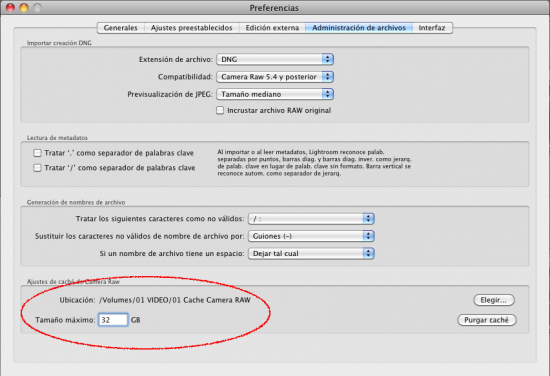
3 – Optimiza y haz copia de seguridad del catálogo periodicamente
Un catálogo e Lighroom es un fichero de base de datos que contiene miles de registros (las fotos) y que con le tiempo puede deteriorarse. Para mantenerlo a punto contamos con una funcionalidad en Lightroom para que repase y repare el fichero. Para acceder a ello seleccionamos Archivo > Optimizar catálogo.
Por otro lado la funcionalidad de copia de seguridad (ver post sobre copias de seguridad ) de un catalogo permite ser configurada para que antes de hacer la copia de seguridad comprueba la integridad del catalogo y que un vez realizada la hecha se haga la copia de seguridad, la acabar se optimizará el catalogo. Esto da una seguridad extra ya que antes de tocar el catalogo se hace una copia lo que previene de fallos.


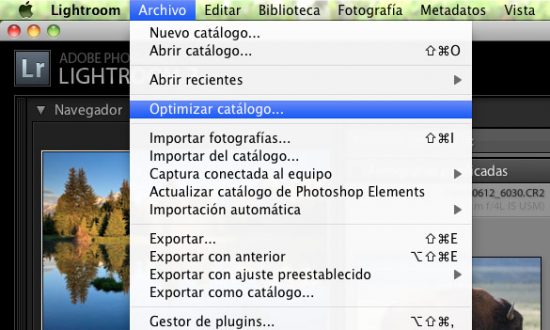

Cordial saludo, estoy nuevo en el manejo de lightroom 3, por el momento lo utilizo para archivar mis fotos y apenas estoy experimentando con sus funciones, sin embargo me preocupa que sólo he creado un catalogo y ya he guardado en el aprox 9000 fotos en RAW. Ls fotos originales las guardo en el disco duro, lo mismo que el sistema operativo y ya me he quedado sin espacio. Me he comprado un disco duro externo, sin embargo me pregunto si puedo en este momento configurar el lightroom para que pasndo los archivos de fotos para este disco duro externo puedo continuar con el catalogo tal como lo tengo o si lo pierdo por cambiar de sitio la ubicación de los archivos fuente.
Tambien quería preguntarte cual es el mejor flujo de trabajo. Se pueden crear discos DVDs con los archivos originales y el catalogo mismo y funcionar normalmente?
Muchas gracias.
Que tal Fernando quisiera preguntarte algo tengo un pequeño gran problema con mi Lr, compre el programa y como sabes no es barato y para que no me funcione estoy que me doy un tiro, el problema es que a la hora de revelar en RAW las imagenes guardadas no tienen detalle se ven peor que un jpg. y cuando revelo con el programa Capture de Nikon salen excelentes los detalles me prodrias decir que puedo hacer gracias y agradesco todos los aportes.
GRACIAS FERNANDO PERO NO ENCUENTRO DONDE CALIBRAR LA CAMARA NO SE SI YA ESTOY OFUSCADO PERO NI EN EL MANUAL DE TODOS MODOS GRACIAS
Hola Fernando!
Gracias por tus consejos…
Oye queria pedirte opinion acerca de:
Tengo un airbook que ya se esta quedando sin espacio por la cantidad de archivos de foto, video y musica que tengo en el…
Quiero guardar las fotos en un disco extreno WD de 500gb que ya tengo…. Hace poco me compre una camara Canon T2i, y como ahora estoy haciendo el curso de fotografia, estoy trabajando todas mis fotos en formato RAW+jepg….
Cual es la mejor manera que me recomiendas para guardar mis fotos (y todas las fotos anteriores) en este disco externo?
Yo quisiera poder guardarlas alli, pero que asu vez pueda tenerlas almacenadas de manera organizada y que me permita verlas o ensenarlas a los amigos cada vez que quiero.
Gracias por tu Ayuda!
Gracias por la entrada Fernando, como siempre muy interesante.